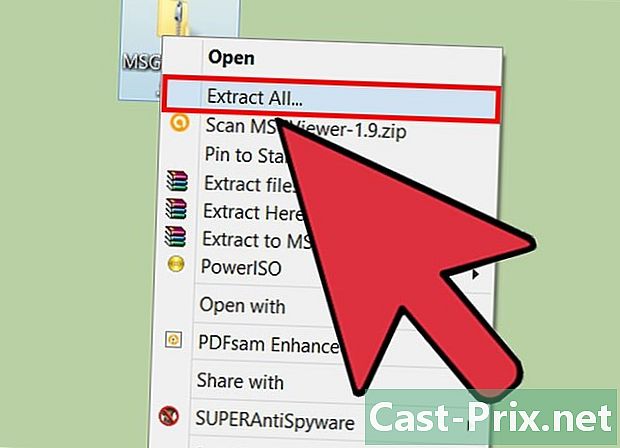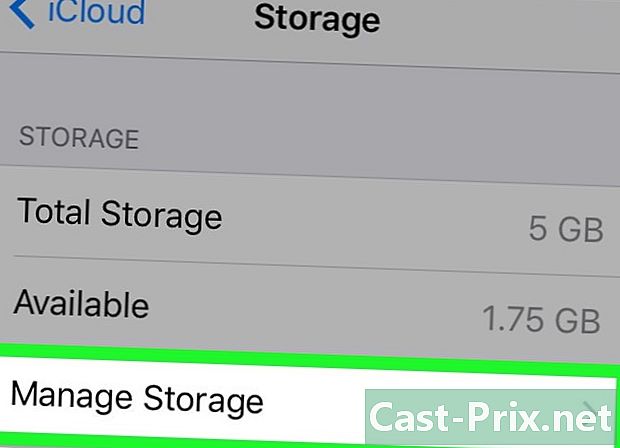Како добити Нетфлик налог
Аутор:
John Stephens
Датум Стварања:
2 Јануар 2021
Ажурирати Датум:
19 Може 2024

Садржај
- фазе
- 1. метод Креирајте налог на мрежи
- 2. метод Користите Андроид или иОС апликацију
- 3. метод Креирајте налог на Року јединици
Нетфлик налог можете да креирате директно на њиховој веб локацији, путем Нетфликове мобилне апликације или одабиром Нетфлик канала на уређају који вам омогућава гледање телевизије. На овом типу уређаја (попут Року плаиера) већину времена ће вам требати да креирате налог на мрежи, осим неких (као што је Аппле ТВ) где можете да креирате налог директно на телевизору. Научићете како да креирате Нетфлик налог за уживање у њиховим емисијама, без обзира на то који уређај користите.
фазе
1. метод Креирајте налог на мрежи
-
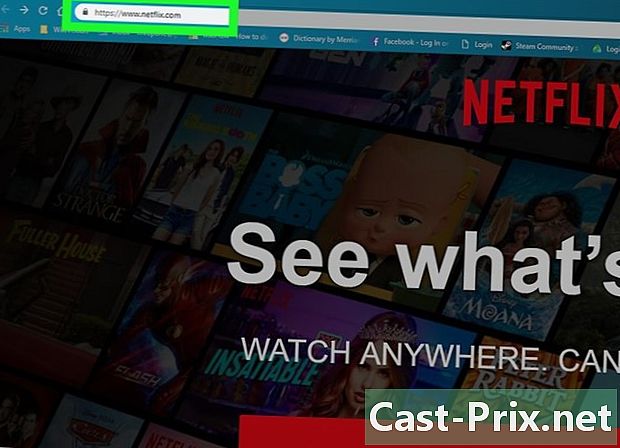
Хајде ввв.нетфлик.цом у вашем веб прегледачу. Без обзира који уређај користите, имате могућност да отворите Нетфлик налог на Нетфлик.цом. Чак ћете добити и бесплатни пробни месец ако први пут отворите налог.- Чак и ако је тест бесплатан, од вас ће се тражити да наведете информације о вашем начину плаћања, као што је ПаиПал или припејд Нетфлик картица.
- Ако откажете претплату пре краја пробног месеца, услуга се неће наплаћивати. Неколико дана пре истека рока добит ћете е-пошту у којој се најављује крај пробног периода. Тако ћете имати прилику да откажете ову.
-
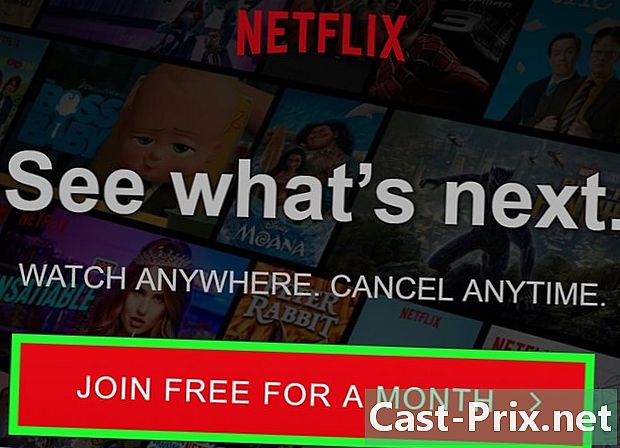
Кликните на дугме „Региструјте се бесплатно месец дана“. Водићете кроз низ екрана како бисте довршили отварање налога. -
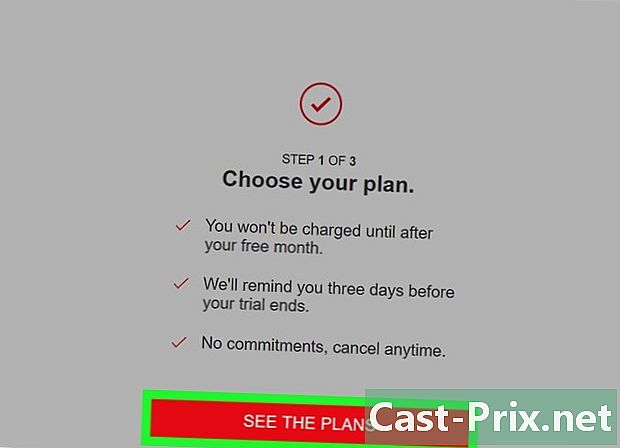
Кликните на „Прикажи претплате“ да бисте сазнали о могућностима које су вам доступне. Појавиће се имена доступних претплата, заједно са кратким описом и њиховим ценама. -
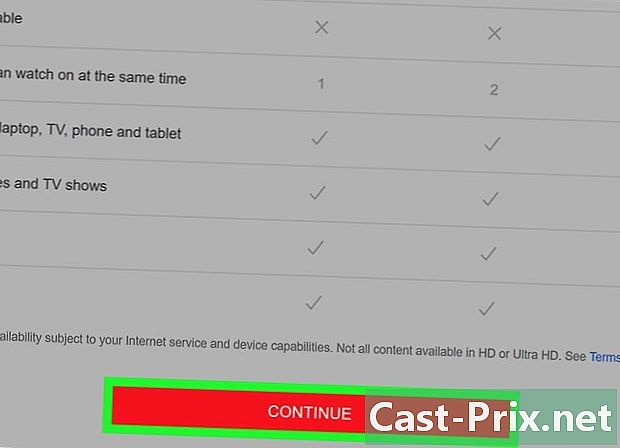
Одаберите претплату и кликните на "Настави". Нетфлик нуди три претплате од којих можете изабрати.- Основна формула: ова јефтина опција ће вам омогућити гледање Нетфлик емисија на једном уређају. Можете да одаберете ову опцију ако свој рачун не делите са неким другим. ХД видео (Хигх Дефинитион) није укључен.
- Стандардна формула: уживаћете у видео запису у ХД квалитету на два екрана одједном. Ако свој рачун делите са неким другим, обоје ћете моћи истовремено да гледате ХД видео записе.
- Премиум формула: до 4 особе могу истовремено да погледају различите садржаје. Формула Ултра ХД корак је изнад нормалног ХД. Савршен је за екране компатибилне са 4к резолуцијом.
-
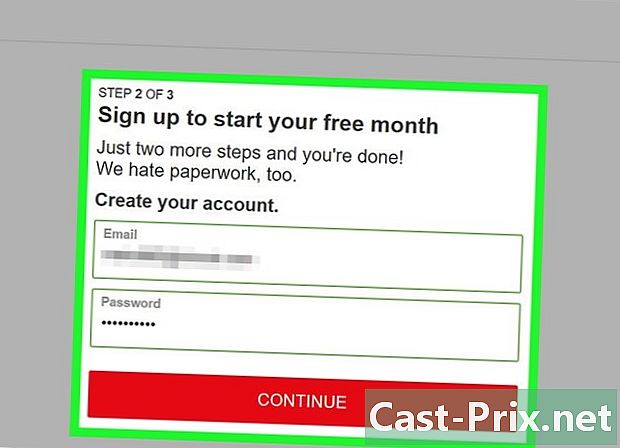
Отворите нови налог. Попуните своју адресу е-поште, као и лозинку коју желите да користите у пољима која су предвиђена за то, а затим кликните на наставити. -
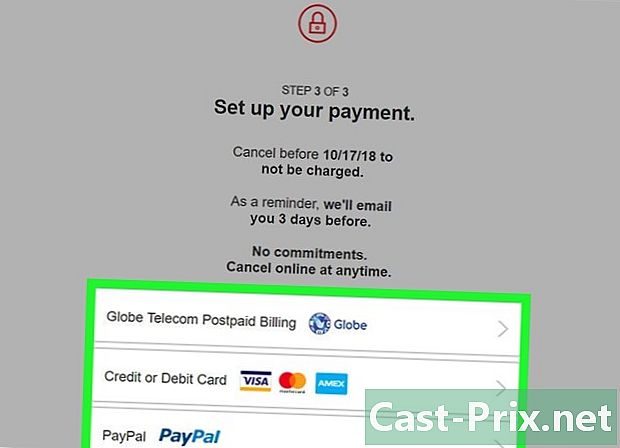
Изаберите начин плаћања. На екрану ће се појавити различите опције.- Нетфлик прихвата главне кредитне картице (Виса, МастерЦард, итд.)
- Имате могућност да креирате свој налог путем ПаиПал рачуна. Помоћу ПаиПал-а можете извршити онлине плаћања повезана са вашим банковним рачуном или кредитним картицама.
- Ако немате кредитну картицу, имајте на уму да је могуће користити Нетфлик поклон картице. Нашли бисте га код већине великих трговаца који нуде поклон картице. Можете их напунити течношћу.
-
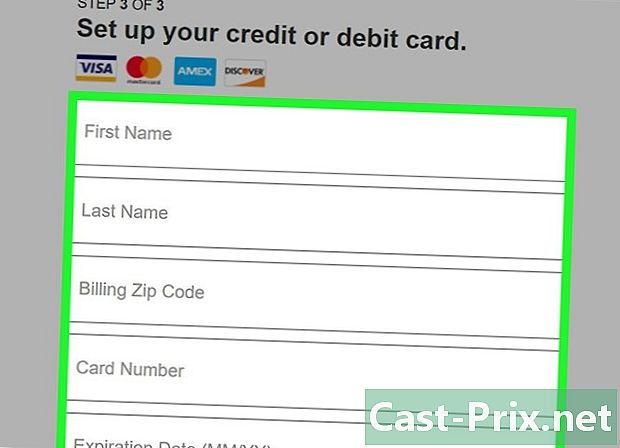
Унесите своје податке о плаћању. Да бисте унели своје податке о плаћању, следите упутства на екрану. -
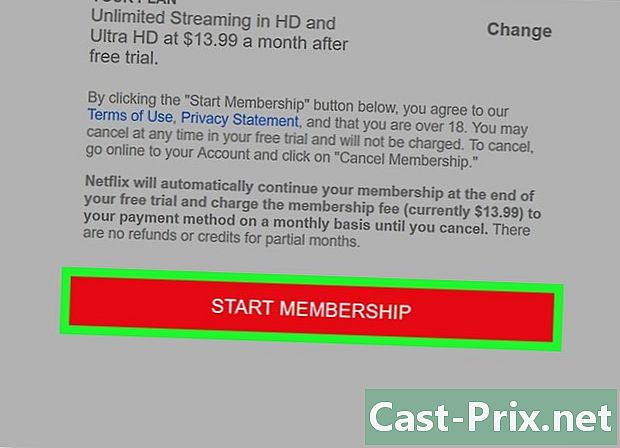
Постаните члан Нетфлик-а. Кликните на Постаните члан да закључите креирање свог налога. Сада имате могућност гледања филмова и ТВ емисија на свим својим компатибилним уређајима.
2. метод Користите Андроид или иОС апликацију
-
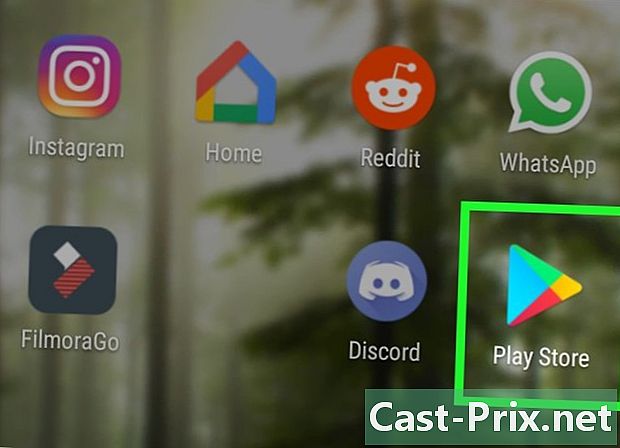
Отворите Плаи Сторе (на Андроид-у) или Апп Сторе (на иОС-у). Да бисте започели, инсталирајте апликацију Нетфлик на телефон или таблет. Ако се први пут региструјете, имаћете користи од бесплатног пробног месеца.- Да бисте отворили рачун, мораћете да попуните начин плаћања, на пример кредитном картицом, ПаиПал-ом или припејд Нетфлик картицом.
- Ако откажете пре истека бесплатног пробног периода, услуга се неће наплаћивати. Неколико дана пре краја теста ћете добити е-пошту са подсетником.
-
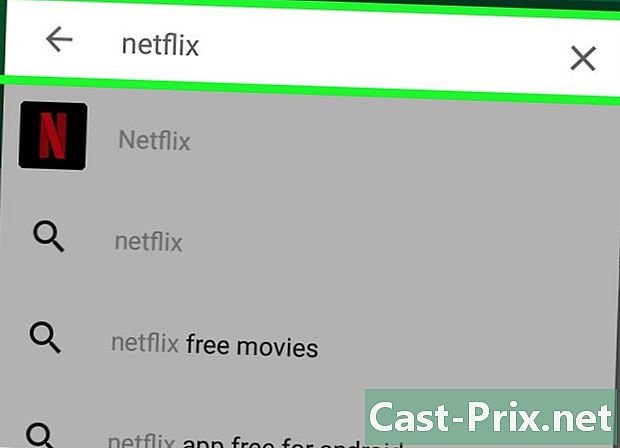
Потражите апликацију Нетфлик. У поље за претрагу откуцајте „Нетфлик“, а затим тапните на икону лупе. -
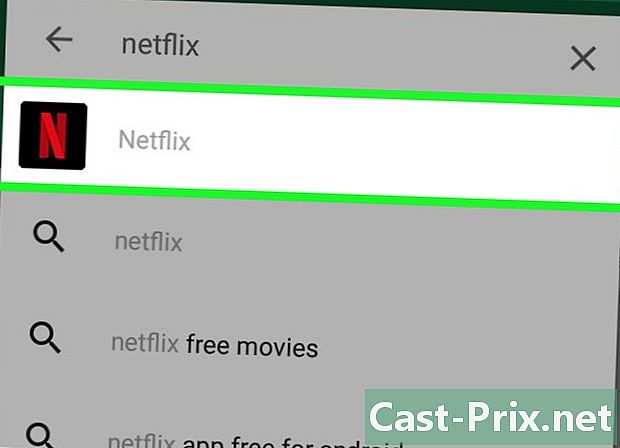
Додирните апликацију Нетфлик када се појави у резултатима претраге. Апликацију Нетфлик објављује компанија Нетфлик Инц. Може се преузети бесплатно. -
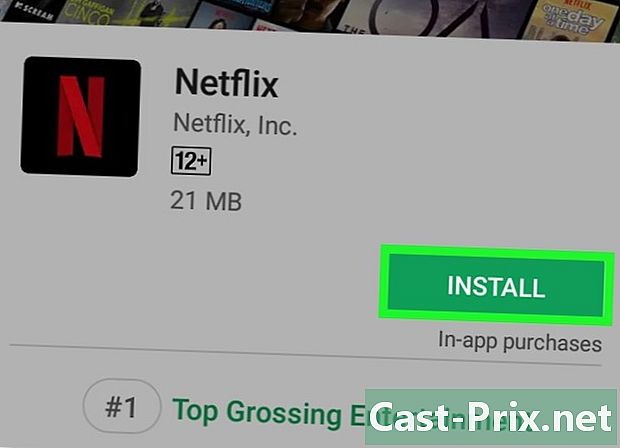
Притисните инсталирати. Апликација ће бити инсталирана на вашем Андроид-у. -
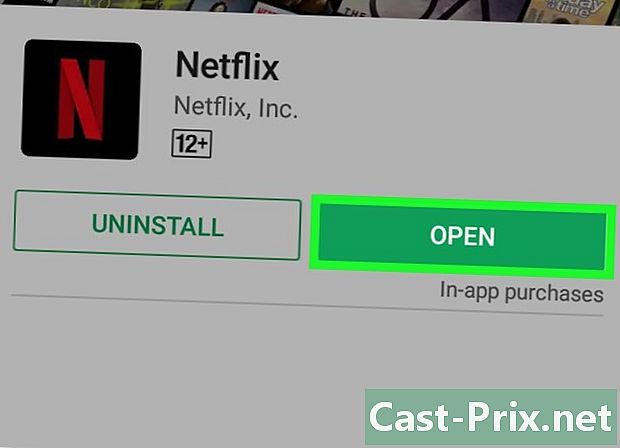
Отворите апликацију Нетфлик. Апликација ће се отворити и приказати који ће вас затражити да се пријавите за услугу. -
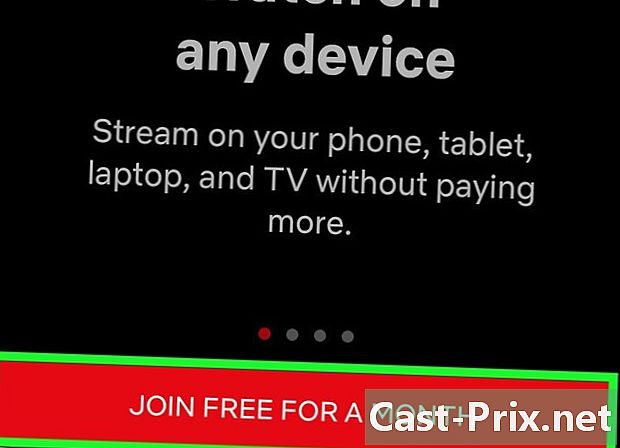
Притисните дугме Региструјте се бесплатно месец дана. Сада ћете видети три претплате из којих ћете се одлучити.- Основна формула: ова јефтина опција ће вам омогућити гледање Нетфлик емисија на једном уређају. Можете да одаберете ову опцију ако свој рачун не делите са неким другим. ХД видео (Хигх Дефинитион) није укључен.
- Стандардна формула: уживаћете у видео запису у ХД квалитету на два екрана одједном. Ако свој рачун делите са неким другим, обоје ћете моћи истовремено да гледате ХД видео записе.
- Премиум формула: до 4 особе могу истовремено да погледају различите садржаје. Формула Ултра ХД корак је изнад нормалног ХД. Савршен је за екране компатибилне са 4к резолуцијом.
-
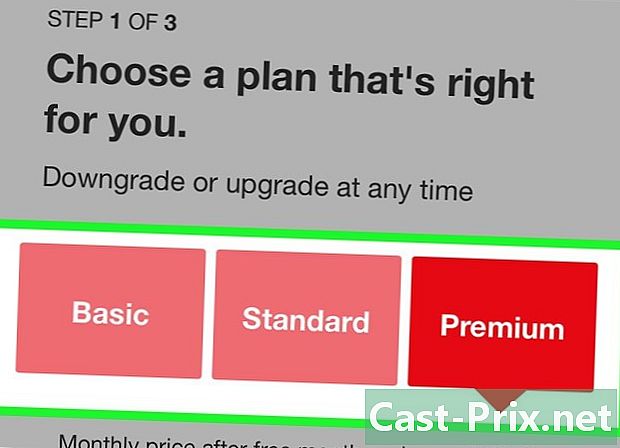
Додирните претплату да бисте је изабрали, а затим тапните на наставити. Сада ћете видети екран за регистрацију. -
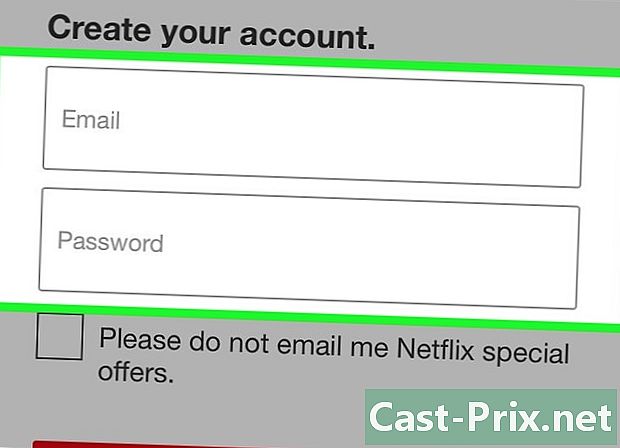
Креирајте свој налог. Унесите своју адресу е-поште и изаберите нову лозинку за Нетфлик, а затим притисните одјава. -
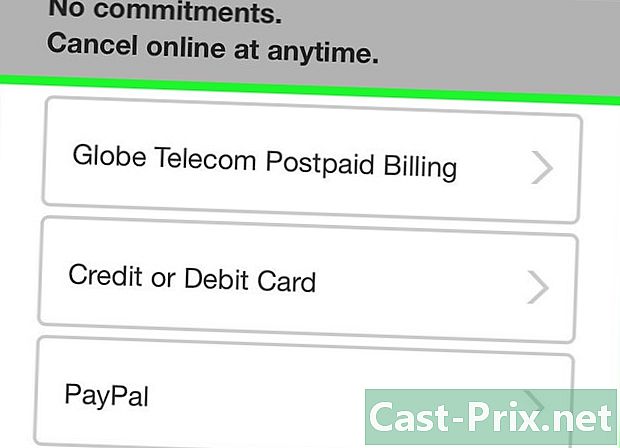
Изаберите начин плаћања. Доступне опције ће бити приказане на екрану.- Нетфлик прихвата главне кредитне картице (Виса, МастерЦард, итд.).
- Можете да користите и ПаиПал за отварање налога. Помоћу ПаиПал-а можете извршити плаћања повезана са вашим банковним рачуном или кредитном картицом.
- Ако немате кредитну картицу или ПаиПал рачун, можете користити Нетфлик поклон картицу. Наћи ћете у већини великих трговаца који нуде поклон картице на продају.
-
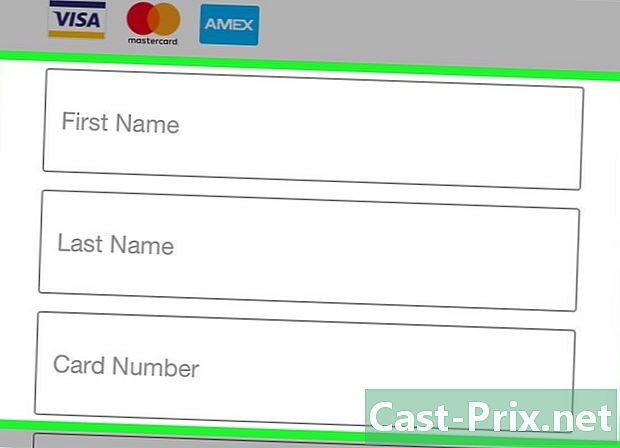
Унесите своје податке о плаћању. Пратите упутства да унесете своје податке о плаћању (или свој ПаиПал ИД). -
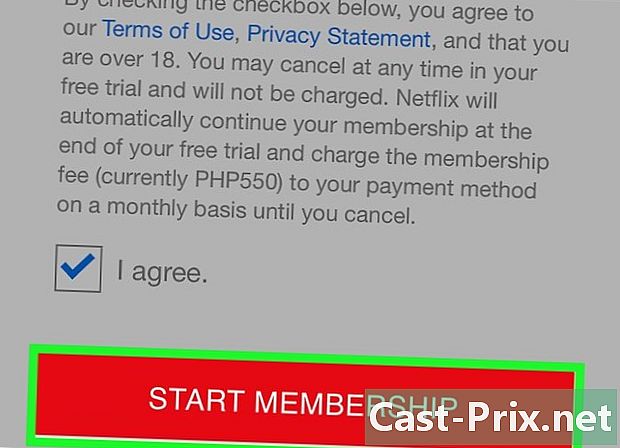
Постаните члан Кликните на Постаните члан да закључите креирање свог налога. Сада можете одабрати филмове и ТВ емисије које желите да гледате на било ком од својих компатибилних уређаја.
3. метод Креирајте налог на Року јединици
-
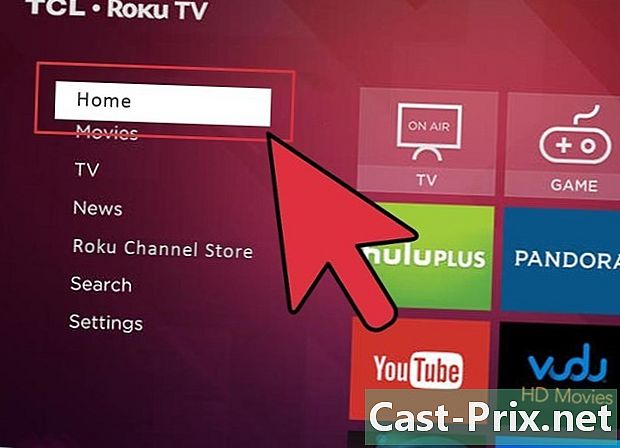
Идите на почетни екран Року-а. Ако вам је Року уређај повезан са телевизором, можете га користити за гледање филмова и другог Нетфлик садржаја. Приликом покретања, Року вас усмерава на почетни екран. -
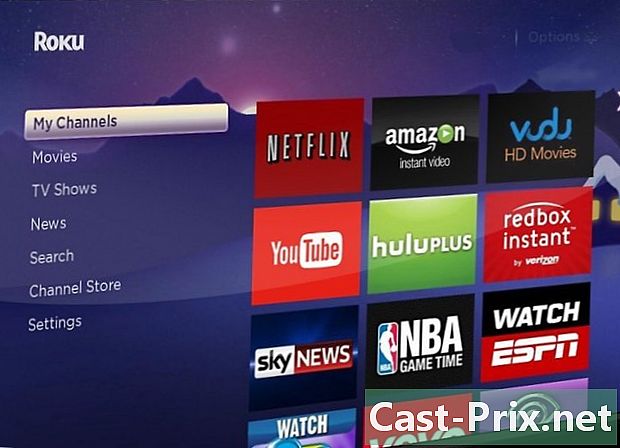
одабрати Нетфлик на почетном екрану. Ако га не видите, објасњавамо вам како да се активирате.- У левом менију изаберите Стреаминг канала (или тхе Цхаин Схоп ако имате Року играча прве генерације).
- одабрати Филмови и ТВ.
- изабрати Нетфлик, а затим изаберите Додајте канал.
-
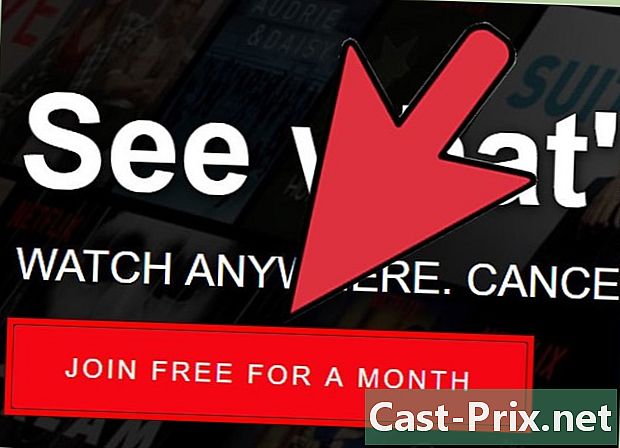
Отворите Нетфлик налог. Року препоручује да отворите Нетфлик налог из ввв.нетфлик.цом у веб прегледачу. Следите кораке из Креирајте мрежни налог пре него што наставите. -
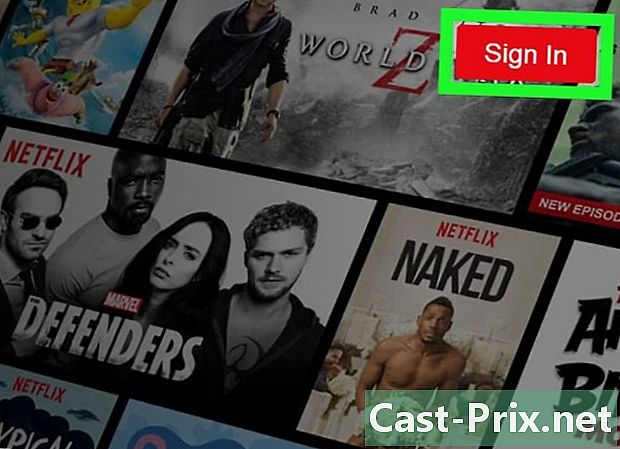
Пријавите се на Нетфлик на свом Року-у. Сада када сте отворили налог, изаберите Пријава (на већини Року модела) и унесите своје корисничко име и лозинку. Једном када сте повезани, имате приступ бесконачном избору филмова и серија. Ако користите Року плејер прве генерације, следите доле наведене кораке.- Када се Нетфлик отвори, бићете преусмерени на екран „Да ли сте члан Нетфлика? ". Изаберите „Да“ да бисте приказали приступни код.
- Идите до рачунара да бисте посетили ввв.нетфлик.цом/ацтивате у веб прегледачу.
- На овом екрану унесите код за активацију. Када се вратите у Року, имат ћете прилику гледати избор Нетфлика!